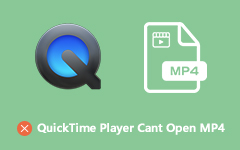3 ilmaista tapaa pakata MOV-tiedosto pienempään tiedostokokoon
MOV on Applen kehittämä multimediapakkausmuoto. Se on suunniteltu pääasiassa Applen laitteille elokuvien tallentamiseen, ja QuickTime Player ja iMovie voivat tukea sitä luonnollisesti. Kun haluat ladata MOV-tiedoston YouTubeen, Instagramiin, Facebookiin jne. Tai jakaa sen sähköpostitse, sinun on usein pakkaa MOV-tiedosto. Tiedätkö kuinka pienentää MOV-tiedoston kokoa?

Paljon MOV-kompressori markkinoilla tarjolla olevia työkaluja, joiden avulla voit pakata MOV-tiedostosi pienempään kokoon. Jos et tiedä kumpaa sinun pitäisi käyttää, tämä viesti suosittelee sinulle kolmea hienoa MOV-tiedostopakkausta. Halusitpa sitten pakkaa MOV-tiedosto verkossa ilmaiseksi tai luotat ammattitaitoiseen ratkaisuun MOV-tiedostokoon pienentämiseksi, saat tarvitsemasi.
Osa 1. Paras tapa pakata MOV-tiedosto
Kun haluat pakata videon säilyttäen alkuperäisen kuvan ja äänenlaadun, kannattaa kääntyä ammattimaisen ratkaisun puoleen. Tässä esittelemme sinulle loistavan videon muunnos- ja muokkaustyökalun, Video Converter Ultimate vapauttaa pakata MOV-tiedosto. Video Converter Ultimate on monipuolinen videonmuokkausohjelma ja muunnin, joka voi pakata minkä tahansa MOV-tiedoston pienempään kokoon ilman suurta laadun heikkenemistä.
- 1. Mukana videokompressorin, median metatietojen muokkausohjelman, GIF-sovelluksen ja muiden työkalupakki.
- 2. Muunna 8K / 5K / 4K, 1080p / 720p HD ja tavalliset SD-videot yli 500 muotoon.
- 3. Tuki tehokkaille muokkausominaisuuksille, videoiden parannukselle, runsaille teemoille ja reaaliaikaiselle esikatselulle.
- 4. Kopioi ja kopioi DVD digitaaliseen tiedostoon häviöttömästi ja lisää upeita 3D-tehosteita 2D-elokuvaan.
Vaihe 1Pakataksesi MOV-tiedostosi, sinun on ensin asennettava tämä MOV-kompressori tietokoneellesi. Käynnistä se ja valitse sitten Toolbox vaihtoehto.

Vaihe 2Nyt näet hyödyllisiä työkaluja, kuten Media Metadata Editor, GIF maker, Video Compressor, 3D Maker ja Video Enhancer. Täällä voit valita Video Kompressori pienentääksesi MOV-tiedostosi kokoa.

Vaihe 3Napsauta isoa + -kuvaketta selataksesi ja tuodaksesi pakattavan MOV-tiedoston. Tämän vaiheen aikana sinulle tarjotaan useita tapoja pakata MOV-tiedosto.
Voit pienentää MOV-tiedoston kokoa siirtämällä pakkauspalkkia tai asettamalla tietyn tiedostokoon arvon. Lisäksi voit säätää videon resoluutiota, bittinopeutta, kestoa ja paljon muuta.
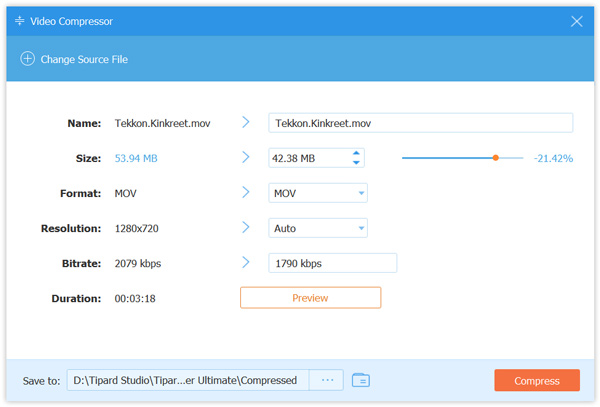
Tämä tehokas videokompressori on varustettu preview ominaisuus, jolla voit katsella lähtevän kuvan laatua suoraan. Voit mukauttaa MOV-tiedostojen pakkaamista sen perusteella.
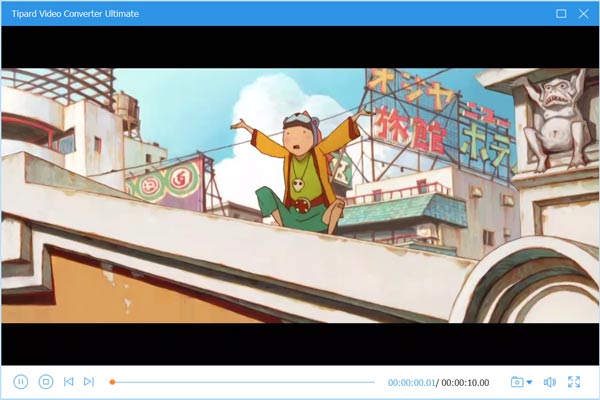
Vaihe 4Valitse pakattuun MOV-tiedostoon sopiva kohdetiedostokansio ja napsauta sitten Puristaa Painiketta pakkaa video.
Huomaa, että, tämä Video Converter Ultimate ei ole täysin ilmainen MOV-kompressori. Mutta voit vapaasti pakata 5 tiedostoa sen kanssa Kokeile Ilmaiseksi. Täällä voit napsauttaa Jatka ilmaista polkua -painiketta vahvistaaksesi toimintasi.
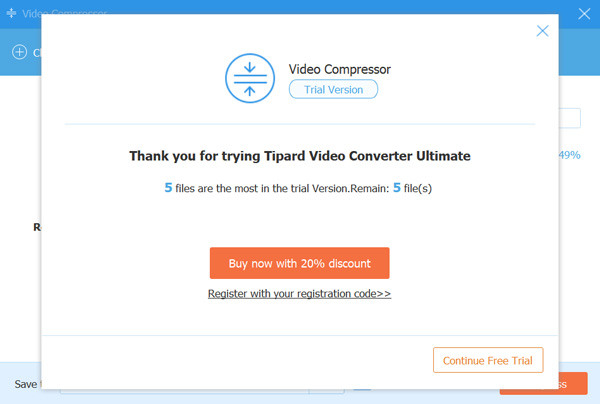
Vaihe 5Kun MOV-pakkaus on valmis, napsauta OK -painiketta. Kohdekansio avautuu automaattisesti. Voit käyttää pakattua MOV-tiedostoa suoraan.
Voit toisella tavalla pakata MOV-tiedoston ilman laadun heikkenemistä. Voit poistaa tarpeettoman osan tiedostokoon pienentämiseksi. Voit tehdä sen, voit mennä Muunnin ja käytä Leikkaus toiminto.
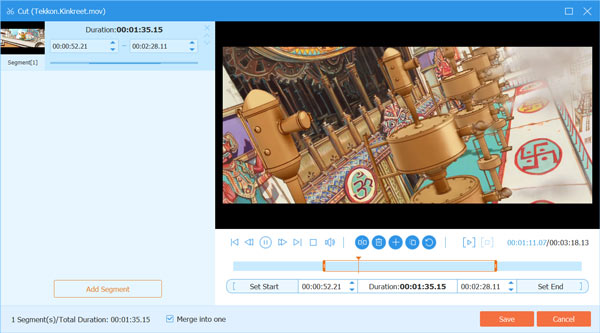
Osa 2. Kuinka pakata MOV-tiedosto verkossa ilmaiseksi
Kuten edellä mainitsimme, on olemassa monia videon pakkaustyökaluja, mukaan lukien joitain ilmaisia online-työkaluja, jotka voivat auttaa pakkaamaan MOV-tiedostoja. Tämä osa haluaa suositella suosittua Aiseesoft ilmainen online-kompressori sinulle. Se tukee kaikkia suosittuja videoformaatteja, kuten MOV, MP4, FLV, AVI, MKV ja paljon muuta. Voit luottaa siihen, että MOV-tiedosto pakataan ilmaiseksi verkossa.
Vaihe 1Etsi ja siirry Aiseesoft ilmainen online-kompressori sivusto selaimessasi. Voit käyttää tätä ilmaista MOV-kompressoria joko Chromessa, IE: ssä, Firefoxissa tai Safarissa.
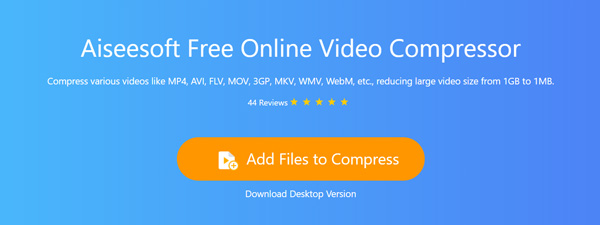
Vaihe 2Valitse Lisää tiedostoja pakkaukseen -painiketta ja sitten Lataa -painiketta ladataksesi nopeasti pienikokoisen kantoraketin MOV-pakkausta varten. Sen jälkeen on ponnahdusikkuna, johon voit ladata MOV-tiedostosi.
Vaihe 3Kun kirjoitat videon pakkauksen pääikkunaan, voit siirtää MOV-tiedoston pakkausastetta siirtämällä pakkauspalkkia. Vastaavasti voit mukauttaa videon tarkkuutta, bittinopeutta ja muita vaihtoehtoja pakata videosi pienempään kokoon.
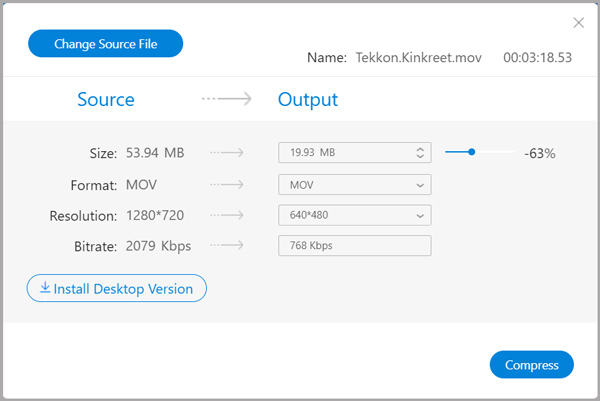
Vaihe 4Napauta Puristaa -painiketta aloittaaksesi MOV: n pakkaamisen. Kun olet valinnut kohdekansion, pakkaus alkaa.
Tämä ohjelmisto on erittäin yhteensopiva videoformaattien kanssa MP4, MKV, AVI, WMV, WebM, 3GP ja paljon muuta, ja voit pakata melkein kaikki videoformaatit kätevästi.
Osa 3. Kuinka pakata QuickTime Video
Kun haluat pakata MOV-tiedoston, voit käyttää sitä myös QuickTime Player. QuickTime on oletusarvoinen mediasoitin MOV-tiedostoille. Se voi toistaa MOV-tiedostosi ja viedä sen pienempänä tiedostona.
Vaihe 1Avaa QuickTime Player ja napsauta filee valikko. Klikkaus Avaa tiedosto avattavasta luettelosta lisätäksesi MOV-tiedostosi siihen.
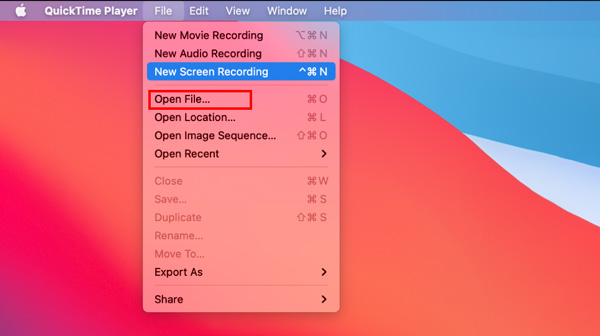
Vaihe 2Napauta filee ja valitse sitten Vie nimellä vaihtoehto. Sinulle tarjotaan joitain vientivaihtoehtoja. Täällä voit valita pienemmän tarkkuuden viedäksesi MOV-tiedostosi.
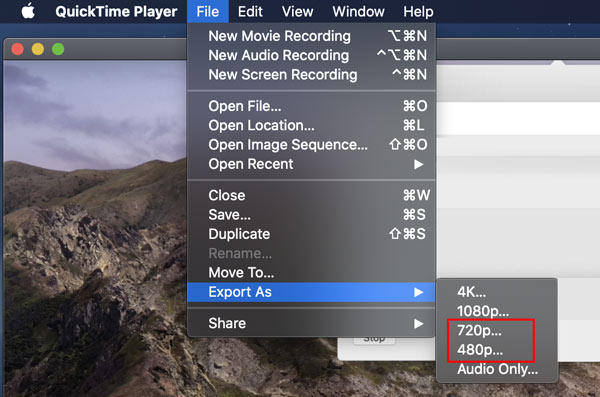
QuickTimen avulla voit pienentää videon tarkkuutta MOV-tiedoston pakkaamiseksi. Mutta voit pienentää sen vain 4K, 1080p, 720p tai 480p.
Osa 4. FAQ MOV-tiedoston pakkaamisesta
Kysymys 1. Kuinka MOV-tiedostojen pakkaus toimii?
Kun päätät pakata MOV-tiedoston, voit pienentää videon tarkkuutta, bittinopeutta, koodausta ja muita mukautettuja asetuksia tiedostokoon pienentämiseksi. Voit myös poistaa joitain ei-toivottuja osia videon pakkaamiseksi.
Kysymys 2. Kuinka luoda ZIP-tiedosto MOV-tiedoston pakkaamiseksi?
Voit napsauttaa hiiren kakkospainikkeella MOV-tiedostoa, valita Lähetä ja sitten Pakattu (zipattu) kansio luodaksesi Zip-tiedoston Windows PC: lle. Jos käytät Macia, voit käyttää Pakkaa nimi -ominaisuutta luoda Zip-tiedosto helposti.
Kysymys 3. Kuinka pakataan MOV-tiedosto MP4: ksi?
Voit luottaa suositeltuun Video Converter Ultimate pakata MOV-tiedosto MP4: ksi. Kun viet MOV-tiedoston QuickTimen kautta, voit valita myös MP4: n tulostusmuodoksi.
Yhteenveto
Etsitkö hyvää MOV-kompressoria videotiedoston koon pienentämiseksi? Löydät 3 tapaa pakkaa MOV-tiedosto tästä viestistä. Muista, että kuvan ja äänenlaadun on oltava heikentynyt, jos päätät pakata tiedostoa liikaa.